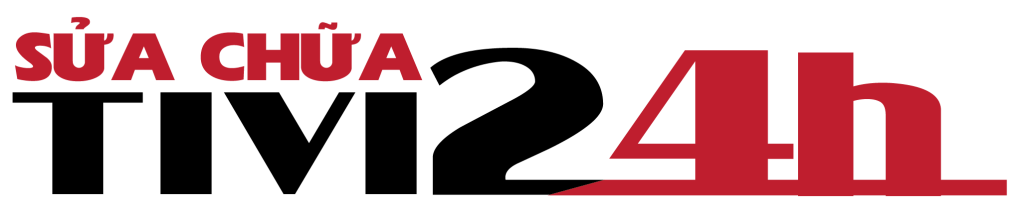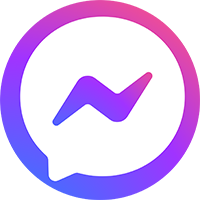Sau đây Trung tâm bảo hành sửa tivi tại nhà 24h sẽ hướng dẫn cho các bạn cách chuyển hình ảnh từ điện thoại iPhone lên tivi Samsung, bằng cách sử dụng ứng dụng Samsung Smart View.
– Với cách chuyển hình bằng ứng dụng Samsung Smart View này chỉ dùng được với Smart tivi Samsung và điện thoại iPhone phải có hệ điều hành iOS 7 trở lên.
– Để bạn có thể sử dụng được tính năng này, thì bạn cần phải đảm bảo rằng iPhone và tivi đã được bắt chung một mạng wifi.
Bước 1: Bạn truy cập vào kho ứng dụng của iPhone, rồi bắt đầu tải và cài đặt ứng dụng Samsung Smart View
 Tải ứng dụng Samsung Smart View về iPhone
Tải ứng dụng Samsung Smart View về iPhone
Bước 2: Bạn bật chế độ cho phép ứng dụng Samsung Smart View truy cập vào hình ảnh trong album của bạn bằng cách vào Cài đặt —> Smart View —> Ảnh —> Bật.
 Cho phép ứng dụng truy cập album hình của bạn
Cho phép ứng dụng truy cập album hình của bạn
Bước 3. Sau đó bạn hay mở ứng dụng Samsung Smart View lên —> rồi ấn chọn Connect to TV —> Chọn vào TV Samsung mà bạn muốn kết nối —> Vào lúc này bạn sẽ thấy trên tivi hiện mã gồm 4 con số —> hãy nhập 4 con số này vào điện thoại iphone của bạn và việc kết nối sẽ được thành công.
 Kết nối iPhone với tivi Samsung
Kết nối iPhone với tivi Samsung
Bước 4. Sau khi đã kết nối thành công thì trên iPhone của bạn sẽ hiển thị ra giao diện duyệt album ảnh, lúc này bạn ấn chọn vào hình nào thì hình đó sẽ được chuyển lên tivi.
– Nếu như bạn không thể kết nối từ điện thoại với tivi thì bạn hãy thử reset lại mạng wifi bằng cách tắt và bật lại nút nguồn trên modem, sau đó là kết nối lại từ đầu.
– Bạn chỉ có thể kết nối được 1 iPhone với 1 Smart tivi Samsung.
Ngoài cách trên, nếu như tivi Samsung nhà bạn chỉ là internet tivi hoặc tivi thường không kết nối được mạng thì bạn có thể chuyển hình từ iPhone lên tivi bằng cách sử dụng ứng dụng Air Play, hay có thể chuyển hình bằng dây cáp.